Nädal tagasi saime sõpradega kokku ja otsustasime vaadata La Liga kohtumist Real Madridi ja Atlético Madridi vahel.
Ühendasin oma voogesitusseadme ja häälestasin Hulu kaudu ESPN-i, kuid kanalit ei õnnestunud voogesitada.
Taaskäivitasin Hulu rakenduse ja isegi taaskäivitasin oma teleri, kuid seisin silmitsi sama probleemiga.
Me ei tahtnud matšist ilma jääda, nii et asusime tõrkeotsingu juurde. Üks mu sõber, tehnikaekspert, lahendas probleemi mõne sekundiga.
Hiljem, kui matš oli lõppenud, tutvustas ta mulle voogedastusprobleemi põhjuseid ja kuidas seda lahendada, kui ma sellega kunagi uuesti silmitsi peaksin.
Hulu Live TV ei pruugi serveriprobleemide, aegunud rakenduse või aeglase Interneti tõttu töötada. Selle parandamiseks kontrollige, kas Hulu serverid töötavad, seejärel ühendage seade uuesti Huluga ja värskendage rakendust.
Jätkake lugemist üksikasjalike tõrkeotsingu lahenduste leidmiseks Hulu Live TV probleemide lahendamiseks koos selle teenuse parimate alternatiividega.
Kontrollige, kas Hulu on maas


Kui selle serverid ei tööta, võib teil tekkida probleeme Hulu Live TV sisu voogesitamisel.
Kui Hulu kasutab korraga liiga palju inimesi, muutuvad serverid loiuks. See mõjutab voogedastusteenust.
Külastage DownDetector et kontrollida, kas Hulu on teie piirkonnas teenusekatkestus.
Kui serverid on maas, peate ootama, kuni need taas korralikult tööle hakkavad.
Ühendage oma seade uuesti Huluga
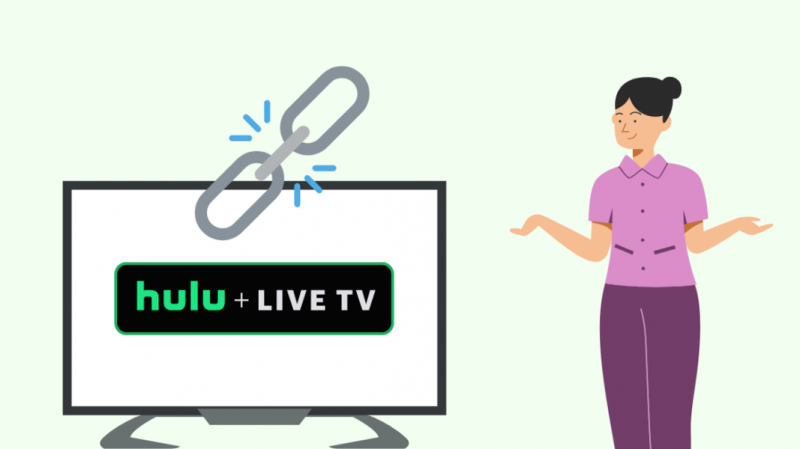
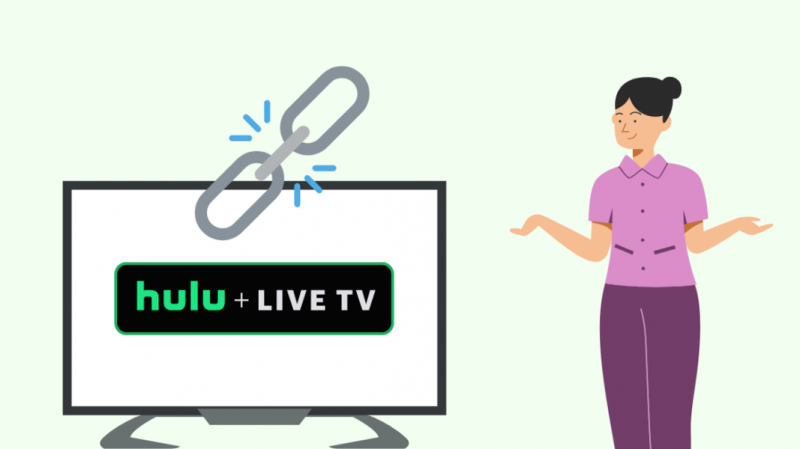
Mõnikord võib Hulu Live TV sisemiste tehniliste vigade tõttu teie voogesitusseadmes tõrkeid tekitada.
Selle parandamiseks võite seade oma Hulu kontolt lahti ühendada ja seda siduda, järgides neid samme:
- Avage oma seadmes Hulu rakendus ja minge jaotisse „Konto”.
- Valige vahekaart „Halda seadmeid” jaotises „Vaata oma seadmetes Hulu”.
- Ilmub uus aken, kus saate vaadata kõiki lingitud seadmeid. Valige suvand „Eemalda” seadme kõrval, mille soovite lahti ühendada.
- Sulgege rakendus Hulu ja taaskäivitage seade.
- Käivitage rakendus Hulu ja logige seadme ümberlükkamiseks oma kontole sisse.
- Valige suvand „Aktiveeri arvutis”, mille järel saate vaadata oma aktiveerimiskoodi.
- Külastage uuesti lingitud seadmete segmenti, tippige oma kood esitatud ruumi ja vajutage nuppu OK.
- Mõne sekundi pärast lingitakse seade teie Hulu kontoga.
Kui olete valmis, kontrollige, kas Hulu Live TV töötab teie seadme kallal.
Kui sinu Hulu sisselogimine ei tööta , kontrollige oma WiFi-ühendust.
Värskendage rakendust Hulu


Aegunud Hulu rakenduse kasutamine voogesitusseadmes mõjutab selle jõudlust ja võite silmitsi seista mitme voogesituse probleemiga.
Parima kogemuse saamiseks soovitab Hulu kasutada oma rakenduse uusimat versiooni.
Järgige neid samme, et värskendada oma voogesituse seadmes HULU:
Android-seadmed
- Avage rakendus 'Play pood'.
- Puudutage oma profiiliikooni ja valige suvand „Rakenduste ja seadme haldamine”.
- Otsige vahekaardil „Värskendused saadaval” Hulu rakendust.
- Selle värskendamise alustamiseks klõpsake nuppu „Värskendus”.
iOS-i seadmed
- Käivitage App Store.
- Puudutage valikut 'Uuendused'.
- Otsige üles Hulu rakendus ja klõpsake suvandil 'Värskenda'.
Nutitelerid
Nutikas televiisor võtab tavaliselt stabiilse Interneti -ühenduse ühendamisel vastu Hulu rakendust automaatselt.
Rakenduse versiooni saate vaadata teleri jaotises Seaded. Täpsed sammud võivad aga olenevalt teie nutiteleri kaubamärgist ja mudelist erineda.
Külastage Hulu Kontrollige rakenduse ja süsteemi värskendusi lisateabe saamiseks rakenduse värskendamise kohta erinevates voogesitusseadmetes.
Kui värskendus on teie seadmes lõppenud, käivitage rakendus, et kontrollida, kas otseülekande kanalid töötavad.
Kustutage ja installige uuesti rakendus Hulu
Mõnikord võivad Hulu rakendusega seotud rikutud andmed või vead põhjustada Hulu reaalajas TV voogesituse probleeme.
Selliseid probleeme saab lahendada rakenduse seadmesse desinstallimise ja uuesti installimisega.
Siin on juhised selle tegemiseks erinevates seadmetes.
Android-seadmed
- Vajutage pikalt Hulu rakenduse ikooni.
- Valige suvandite hulgast 'Desinstalli' ja kinnitage oma valik.
- Taaskäivitage oma seade.
- Rakenduse installimiseks avage Play pood ja otsige üles Hulu.
- Puudutage valikut 'Installi'.
iOS-i seadmed
- Vajutage ja hoidke all Hulu rakenduse ikooni.
- Puudutage valikute hulgast „Eemalda rakendus” või „X” ja kinnitage oma valik.
- Taaskäivitage seade.
- Rakenduse uuesti installimiseks käivitage rakendus App Store ja otsige üles Hulu.
- Selle allalaadimiseks puudutage pilvemärki.
Nutitelerid
Saate Hulu nutiteleri rakenduse kustutada, minnes teleri jaotisesse „Rakendused”. Täpsed sammud võivad aga olenevalt kaubamärgist erineda.
Kontrollima Desinstallige või installige uuesti rakendus Hulu seadmepõhist teavet rakenduse uuesti installimise kohta.
Kui rakenduse installimine on lõppenud, avage see ja logige sisse oma kontole, et kontrollida, kas Hulu Live TV töötab.
Lähtestage seadme võrguseaded
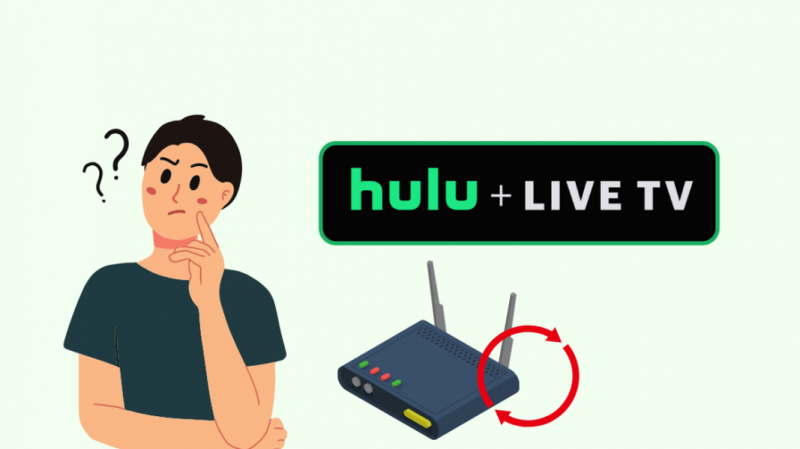
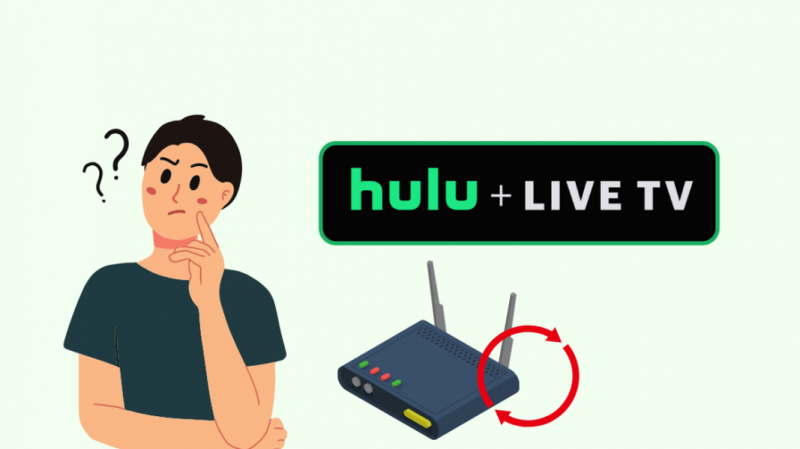
Vahel võib teie Wi-Fi-ühendus häirida Hulu rakenduse jõudlust.
Võite proovida oma voogesituse seadme lahtiühendamist WiFi-võrgust ja ühendada see probleemi lahendamiseks.
Kui see ei aita, võib teie seadme võrgu lähtestamine olla tõhus.
Pidage siiski meeles, et see paneb teie seadme unustama kõik ühendused, sealhulgas Wi-Fi ja Bluetooth.
Seadme võrguseadete lähtestamiseks peate järgima neid samme.
Android-seadmed
- Avage rakendus „Seaded”.
- Leidke ja avage „Lähtestamine”.
- Valige 'Lähtesta võrgusätted' ja kinnitage oma valik.
- Taaskäivitage oma seade ja ühendage see uuesti Wi-Fi-ga.
iOS-i seadmed
- Käivitage menüü „Seaded”.
- Valige 'Üldine' ja puudutage 'Edastamine või lähtestamine'.
- Valige 'Lähtesta' ja valige 'Lähtesta võrgusätted'.
- Valiku kinnitamiseks vajutage nuppu OK.
- Taaskäivitage seade ja konfigureerige seade uuesti Wi-Fi-le.
Nutitelerid
- Avage vahekaardil 'Seaded' menüü 'Võrgusätted'.
- Leiate võimaluse oma võrgu lähtestamiseks. Valige see ja kinnitage oma valik.
- Taaskäivitage oma teler, kui protsess on lõpule viidud.
- Ühendage oma teler uuesti Wi-Fi-ga.
Pärast seadme taasühendamist stabiilse Wi-Fi-ühendusega käivitage rakendus Hulu, et kontrollida, kas reaalajas kanalid töötavad.
Uuendage oma seadme tarkvara
Aegunud tarkvara võib mõjutada seadme jõudlust ja takistada Hulu rakenduse tööd.
Selliste probleemide kõrvaldamiseks peate oma seadme tarkvara värskendama, järgides neid samme.
Android-seadmed
- Avage menüü „Seaded”.
- Liikuge süsteemi.
- Värskenduse kontrollimiseks puudutage valikut 'Tarkvara värskendus'. (Sõltuvalt teie seadme mudelist võite selle valiku leida vahekaardilt Täpsemalt.)
- Kui see on saadaval, klõpsake protsessi alustamiseks nuppu 'Värskenda'.
iOS-i seadmed
- Käivitage menüü „Seaded”.
- Sisestage vahekaart „Üldine” ja valige suvand „Tarkvara värskendus”.
- Kui värskendus on saadaval, puudutage nuppu 'Laadi alla ja installi'. Värskendus hakkab allalaadimist.
- Kui allalaadimine on lõppenud, klõpsake nuppu 'Install'.
Nutitelerid
- Avage 'Seaded'.
- Minge süsteemi tarkvara ja kontrollige, kas püsivara värskendust.
- Kui see on saadaval, klõpsake nuppu „Värskendus”.
- Oodake, kuni teie seade värskendatakse.
Kui värskendus on lõpule jõudnud, avage rakendus Hulu ja kontrollige, kas otseülekanne töötab.
Muud kasulikud parandused
Kontrollige oma Interneti-ühendust
Hulu live -teler ei tööta korralikult, kui teil on aeglane Internet. Minimaalne ribalaiuse nõue Hulu reaalajas kanalite voogesitamiseks on 8 Mbps.
Interneti-kiirust saate kontrollida külastades Speedtest Ookla poolt .
Kui seisate silmitsi aeglase kiirusega, kontrollige, kas sama võrguga on ühendatud liiga palju seadmeid.
Kui te neid ei kasuta, ühendage seadmed oma WiFi-võrgust lahti. See aitaks vältida võrgu ülekoormust.
Kui jätkate Interneti -probleemidega, lülitage ruuter välja ja taaskäivitage see.
Kui probleem püsib, pöörduge teenusepakkuja poole.
Tühjendage Hulu rakenduse vahemälu
Teie voogesitusseadme kogunenud vahemälufailid võivad häirida Hulu rakenduse funktsioneerimist, nagu reaalajas kanalite probleem.
Selle saate lahendada, puhastades Hulu rakenduse vahemälu nende sammude kaudu:
Android-seadmed
- Avage 'Seaded'.
- Minge jaotisse 'Rakendused' ja klõpsake nuppu Hulu.
- Valige salvestusruum ja puudutage nuppu „Kustuta vahemälu”.
iOS-i seadmed
- Käivitage 'Seaded'.
- Avage 'Üldine' ja minge jaotisse 'Salvestus'.
- Puudutage rakenduste loendist Hulu ja klõpsake nuppu „Kustuta vahemälu”.
Nutitelerid
- Avage menüü 'Seaded'.
- Minge rakendustele ja klõpsake nuppu Süsteemide rakendused.
- Valige Hulu ja puudutage suvandit „Kustuta vahemälu”.
Kui olete valmis, käivitage rakendus Hulu, et kontrollida, kas reaalajas kanalid töötavad.
Võtke ühendust tugiteenusega
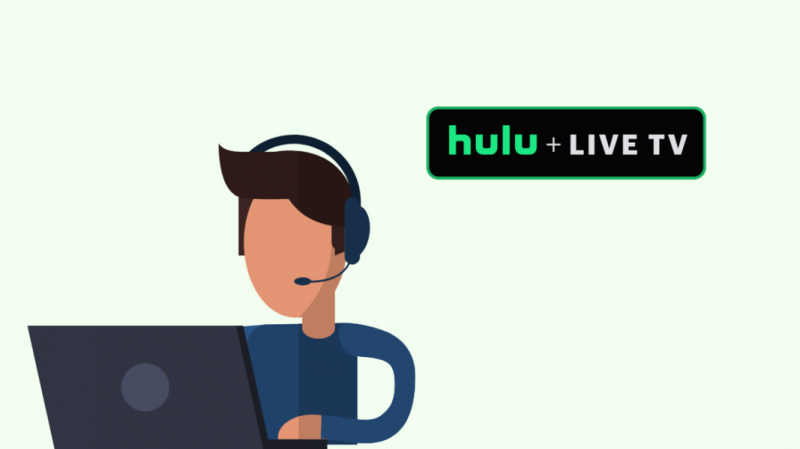
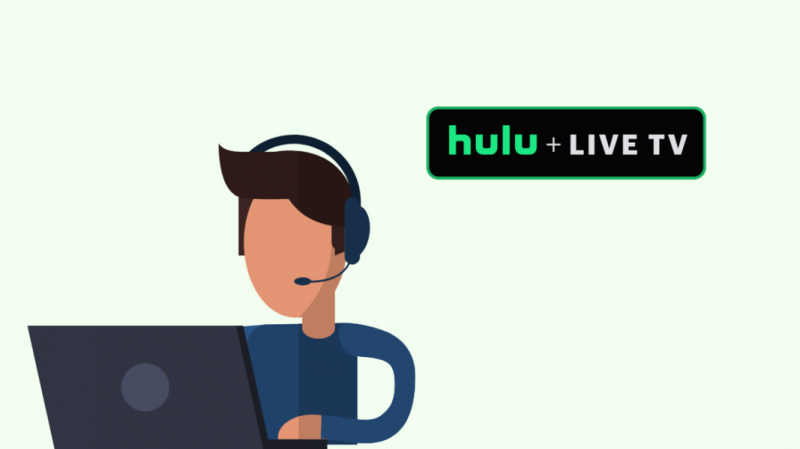
Kui teie Hulu live -teleriprobleem püsib ka pärast ülaltoodud üksikasjalike meetmete järgimist, külastage Hulu abikeskus .
Võite lugeda nende tõrkeotsingujuhendeid, küsida kogukonnalt abi või võtke ühendust klienditoe meeskonnaga.
Hulu parimad alternatiivid
Hulu pakub suurepäraseid meelelahutusvõimalusi, mis hõlmavad filme, telesaateid ja reaalajas kanaleid taskukohaste hindadega.
Kuid nende teenistusele on ka muid häid alternatiive. Siin on mõned olulisemad:
Sling TV
Sling TV pakub kolme erinevat plaani, millel on 35–50 reaalajas kanalit. Need kolm plaani on järgmised:
Oranž
See pakub rohkem kui 30 reaalajas kanalit ja selle hind on 35 dollarit kuus. See on piiratud ainult ühe ekraaniga.
Sinine
See plaan pakub 45+ reaalajas kanalit ja selle hind on ka 35 dollarit kuus. Teenust saate siiski nautida kolmel samaaegsel ekraanil.
Oranž+
See plaan pakub kõige rohkem reaalajas kanaleid (üle 50). See maksab 50 dollarit kuus ja sellele pääseb sellele samaaegselt neljas seadmes.
fuboTV
FubOTV sobib kõige paremini spordisõpradele, kuna see pakub erinevaid spordikanaleid. Saate valida ühe järgmistest plaanidest:
Pro
Selle plaani hind on 69,99 dollarit kuus ja samaaegselt saab 10 seadmesse nautida üle 100 kanalit.
Eliit
See pakub rohkem kui 150 kanalit ja 10 samaaegset voogu. Selle hind on 79,99 dollarit kuus.
Vidgo
Vidgo on turul hiljutine konkurent, pakkudes atraktiivseid pakette taskukohaste hindadega. See pakub järgmisi plaane:
Aga
See on madalaima hinnaga plaan ja pakub 30 kanalit hinnaga 39,95 dollarit kuus.
Pluss
See plaan hõlmab enam kui 95 kanalit, mille hind on 59,95 dollarit kuus.
Premium
See pakub 112+ kanalit, mis maksab teile igakuiselt 79,95 dollarit.
YouTube TV
YouTube TV pakub ühtset paketti, mis sisaldab rohkem kui 85 kanalit, mis teeb sellest turul tugeva konkurendi. Selle hind on 64,99 dollarit kuus.
Filo
Philo pakub madala hinnaga suurt valikut kanaleid. Sellel on üks pakett, mille hind on 25 dollarit kuus, pakkudes 64 kanalit.
Küll aga jääte ilma kohalikest ja spordikanalitest.
Viimased Mõtted
Selles artiklis selgitatud Hulu live-teleprobleemi tõrkeotsingumeetmed on pärast mitme foorumi arutelu lugemist kureeritud minu reaalse elu kogemuse ja teiste Hulu tellijate põhjal.
Hulu rakenduse värskendamine ja voogesitusseadme uuesti linkimine on selle probleemi kõige otsesem ja tõhusam lahendus.
Olenevalt teie probleemi põhjustest peate võib-olla selle lahendamiseks läbima rohkem samme.
Võite ka lugemist nautida
- Hulu vs. Hulu Plus: mida ma pean teadma?
- Kas Hulu on Verizoniga tasuta? Siit saate teada, kuidas seda saada
- Hulu heli sünkroonimata: kuidas seda mõne minutiga parandada
- Kuidas Hulus olümpiamänge vaadata: me tegime uurimistööd
- Hulu Meil on probleeme selle veakoodi P-DEV320 esitamisega: kuidas seda mõne minutiga parandada
Korduma kippuvad küsimused
Kuidas saan Hulu rakendust lähtestada?
Hulu rakenduse lähtestamiseks avage Seaded > Rakendused > Hulu > Salvestusruum > Kustuta andmed > OK.
Miks Hulu Live minu teleris ei tööta?
Interneti-probleemide või aegunud rakenduse tõttu ei pruugi Hulu Live teie teleris töötada.
Kuidas värskendada oma iPhone'is Hulu rakendust?
Hulu rakenduse värskendamiseks oma iPhone'is avage App Store > Värskendused > Kontrollige, kas Hulu jaoks on värskendus saadaval > Värskenda.
